Como remover, desabilitar ou habilitar complementos no Internet Explorer 11
Você instalou complementos para o Internet Explorer 11(Internet Explorer 11) dos quais não precisa mais? Ou você simplesmente precisa usá-los em raras ocasiões? Se a resposta for sim para qualquer uma dessas perguntas, leia este tutorial. Você aprenderá como remover complementos indesejados ou apenas desativá-los, para poder reativá-los mais tarde.
Como desativar complementos no Internet Explorer 11
Todas as operações de gerenciamento de complementos são feitas na janela Gerenciar Complementos . (Manage Add-ons)Para abri-lo, pressione o botão Ferramentas(Tools) (aquele que se parece com uma roda) no canto superior direito da janela do Internet Explorer 11 . Em seguida, clique ou toque no botão Gerenciar complementos(Manage add-ons) .

Agora, vá para o tipo apropriado de complementos e encontre aquele que você deseja desativar. Clique com o botão direito ou toque(Right click or tap) e segure nele e selecione Desativar(Disable) .
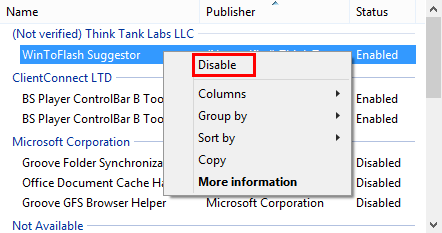
O complemento que você selecionou agora está desativado.
Como habilitar um complemento desabilitado no (Add-on)Internet Explorer 11
Para habilitar um complemento desabilitado, basta seguir o mesmo procedimento descrito acima, mas em vez de selecionar Desabilitar(Disable) , clique ou toque em Habilitar(Enable) .
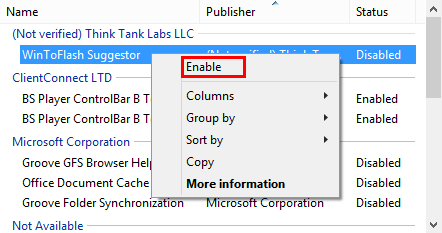
Como remover complementos(Add-ons) no Internet Explorer 11
Se você deseja remover complementos, as etapas que você deve seguir são um pouco mais complexas, devido à implementação estranha que alguns tipos de complementos obtêm. Por exemplo, muitas barras de ferramentas e extensões são distribuídas com arquivos de instalação separados ( setup.exe ou setup.msi(setup.exe or setup.msi) ) que precisam ser baixados e instalados. Todo o processo de instalação(installation process) é feito fora do Internet Explorer 11 , não dentro dele, como é o caso dos provedores e aceleradores de busca. Portanto, a desinstalação desses complementos também é feita fora do Internet Explorer 11 . A maioria das barras de ferramentas e extensões para o Internet Explorer 11(Internet Explorer 11) são encontradas na lista de aplicativos Programas e Recursos .(Programs and Features)
Primeiro, abra a janela Programas e Recursos . (Programs and Features)Para fazer isso, abra o Painel de Controle(Control Panel) , selecione a seção Programas(Programs) e, em seguida, abra Programas e Recursos(Programs and Features) .
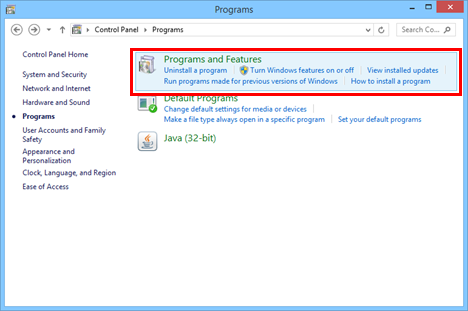
Quando você seleciona um complemento e encontra apenas a opção Desativar(Disable) no menu contextual, significa que ele não pode ser removido do Internet Explorer 11 . Você deve tentar desinstalá-lo em Programas e Recursos(Programs and Features) .
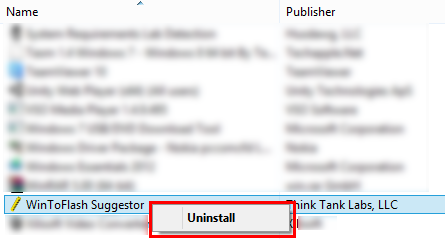
Por outro lado, os provedores de pesquisa(Search providers) e aceleradores(Accelerators) são muito fáceis de desinstalar. Na janela Gerenciar Complementos do(Manage Add-ons) Internet Explorer , clique em (Internet Explorer)Provedores(Search Providers) ou Aceleradores(Accelerators) de Pesquisa , selecione o complemento que deseja desinstalar, clique com o botão direito ou toque(click or tap) e segure nele e selecione Remover(Remove) .
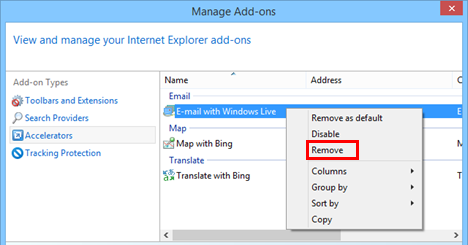
O complemento será removido rapidamente.
Conclusão
Como você pode ver, é fácil desabilitar ou remover complementos do Internet Explorer 11 . Esperamos que este tutorial tenha esclarecido por que alguns complementos podem ser desabilitados, mas não desinstalados da janela Gerenciar Complementos(Manage Add-ons) e como você pode realmente se livrar deles. Para mais artigos sobre o Internet Explorer(Internet Explorer) , confira alguns de nossos guias relacionados e, se tiver alguma sugestão, dúvida ou problema, não hesite em usar o formulário de comentários abaixo.
Related posts
Como baixar e instalar o Internet Explorer 11 para Windows
Como navegar na Web com o aplicativo Internet Explorer 11 no Windows 8.1
Esqueça anúncios e distrações com a visualização de leitura no Internet Explorer 11
Como gerenciar seus downloads no aplicativo Internet Explorer 11
Configurar como o aplicativo Internet Explorer funciona no Windows 8.1
Como gerenciar seus sites favoritos no Internet Explorer
O guia completo para fixar sites com o Internet Explorer
Você sabia que existe o Adblock Plus para o Internet Explorer?
Os 8 principais devem ter complementos para o Internet Explorer
A Lixeira no Windows 10 e Windows 11 -
9 maneiras de iniciar o Internet Explorer em todas as versões do Windows
Guerras de navegadores: que desempenho o Internet Explorer 11 oferece?
5 maneiras para clicar duas vezes com um único clique no Windows
Configure seu próprio AdBlock no Internet Explorer 9
Exporte senhas do Chrome, Firefox, Opera, Microsoft Edge e Internet Explorer
Make InPrivate or Incognito shortcuts para Firefox, Chrome, Edge, Opera, ou Internet Explorer
Internet Explorer 9 - Mostrando guias em uma linha separada
Como habilitar o File Explorer Dark Theme em Windows 10
Fix problem: Drag and drop não está funcionando em Windows
Como começar a usar Cortana em Windows 11 ou Windows 10
